文件夹里的文件怎么移动顺序 怎样调整文件夹中文件的顺序
时间:2024-01-30 来源:互联网 浏览量:
在数字化时代,我们经常需要处理大量的文件和文件夹,有时候我们可能会发现文件夹中的文件顺序并不符合我们的需求。如何移动文件夹里的文件,调整它们的顺序呢?实际上这个过程非常简单。只需打开文件夹,并选中要移动的文件,然后将其拖拽到你想要的位置即可。这样一来你就可以根据自己的喜好或者工作需要,调整文件夹中文件的顺序了。无论是整理照片,还是整理工作文件,这个小技巧都能帮助我们更加高效地管理我们的电脑文件。
操作方法:
1.打开文件夹
打开一个文件夹。
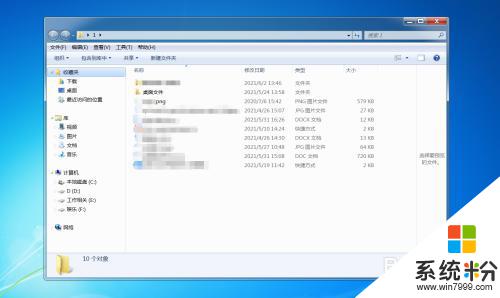
2.右键选择排序
在文件夹中右键选择排列顺序(O)。
3.选择名称排序
在排序中选择名称,就是按照文件的中文名字和英文名字的首字母进行排序。
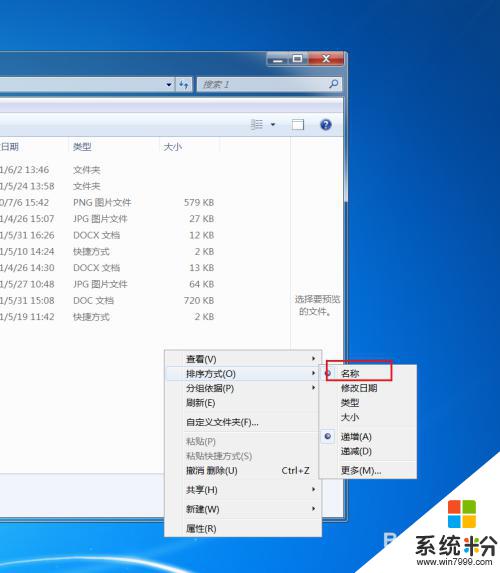
4.选择修改日期排序
在排序中选择修改日期,就是按照文件修改的时间进行排序。
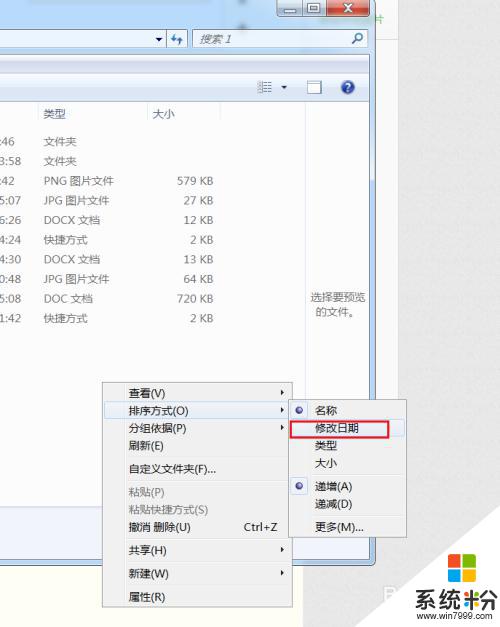
5.选择类型排序
在排序中选择类型,就是将名字相同的文件排一起。并按照类型名称字母进行排序。
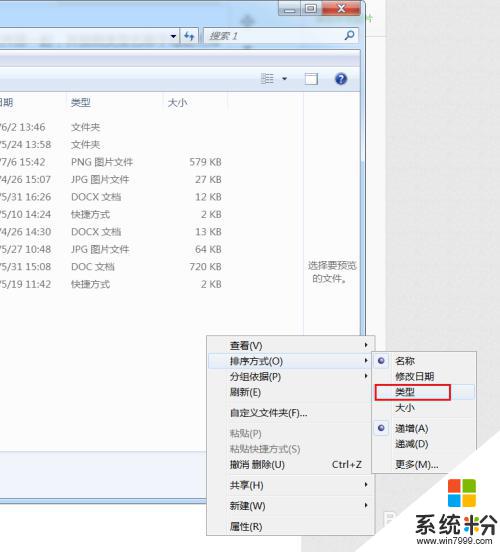
6.选择大小排序
在排序中选择大小排序,就是按照文件内存的大小进行排序。
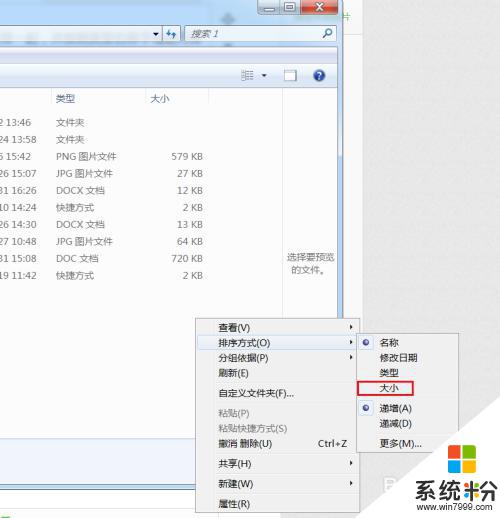
7.递增递减顺序
排序中的递增递减排序就是文件的正着排列或者反过来进行排序。
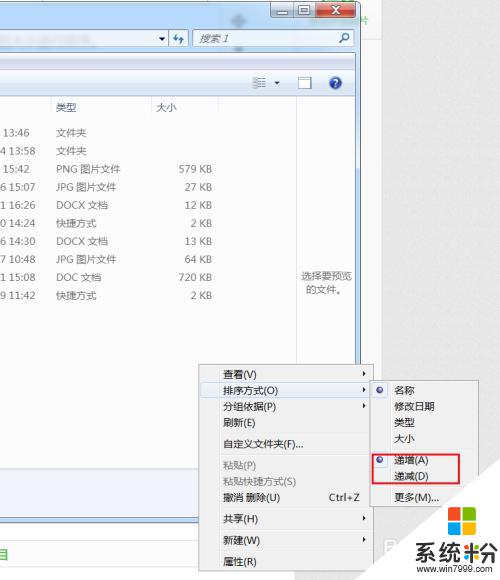
8.点击更多
点击更多能看到更多排序详细信息(T),选择所需信息确认进行排序即可。
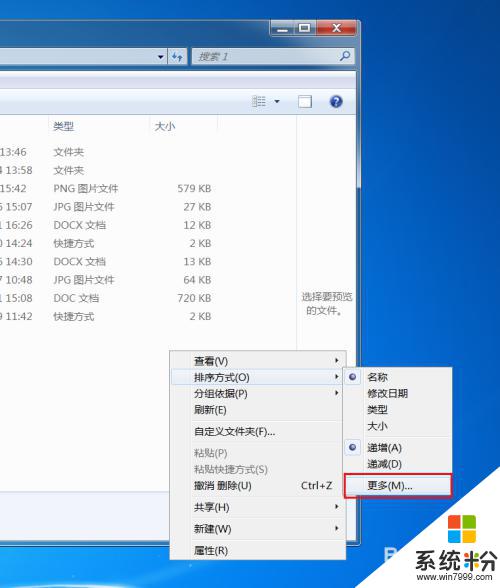
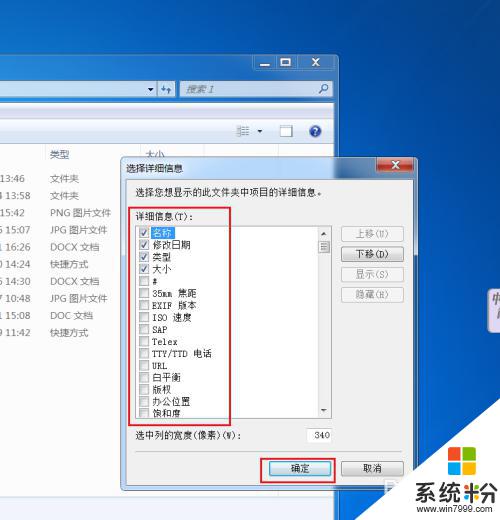
以上是关于如何调整文件夹中文件顺序的全部内容,如果您遇到这种情况,您可以按照以上步骤进行解决,非常简单快速。
我要分享:
相关教程
- ·怎么挪动文件夹里文件的位置 文件夹中的文件如何移动
- ·电脑文件夹移动到另一个文件夹 怎么在电脑上移动文件到另一个文件夹
- ·怎么设置所有文件夹中文件的默认排序方式为“类型”设置所有文件夹中文件的默认排序方式为“类型”的方法
- ·如何隐藏文件夹及文件夹里的东西 隐藏文件夹及文件夹里的东西有哪些
- ·如何将文件夹里隐藏的文件在文件夹里显示/ 将文件夹里隐藏的文件在文件夹里显示/的方法有哪些
- ·如何将文件移动到另一文件夹 文件如何迁移到另一个文件夹
- ·戴尔笔记本怎么设置启动项 Dell电脑如何在Bios中设置启动项
- ·xls日期格式修改 Excel表格中日期格式修改教程
- ·苹果13电源键怎么设置关机 苹果13电源键关机步骤
- ·word表格内自动换行 Word文档表格单元格自动换行设置方法
电脑软件热门教程
- 1 请问怎么查看电脑无线连接的密码 求指导查看电脑无线连接的密码
- 2 笔记本怎么查看摄像头 电脑自带摄像头怎么打开
- 3 如何解决超级鼠标键盘精灵显示Jcbc?超级鼠标键盘精灵显示Jcbc怎么办?
- 4笔记本经常性搜不到WIFI的方法 如何解决笔记本经常性搜不到WIFI
- 5如何控制局域网其他电脑桌面 控制局域网其他电脑桌面的方法有哪些
- 6键盘上顿号如何打出来 键盘上顿号打出来的方法
- 7Excel表格怎么做批注 Excel表格儿怎样添加批注
- 8惠普商用本UEFI BIOS,怎么开启关闭声卡 惠普商用本UEFI BIOS,开启关闭声卡的方法
- 9如何用电脑玩手机游戏王者荣耀。 用电脑玩手机游戏王者荣耀的方法。
- 10台式电脑关机没反应该怎么解决? 台式电脑关机没反应该怎么处理?
